创建剪贴蒙版可以通过使用处于下方图层的形状来限制上方图层的显示状态,达到一种剪贴画的效果,那创建剪贴蒙版快捷键怎么设置的呢,下面小编给大家介绍一下ps创建剪贴蒙版快捷键设置方法,一起来看看吧~
ps创建剪贴蒙版快捷键怎么设置?ps创建剪贴蒙版快捷键设置方法
1、打开ps,点击顶部菜单栏中的编辑,再点击键盘快捷键。
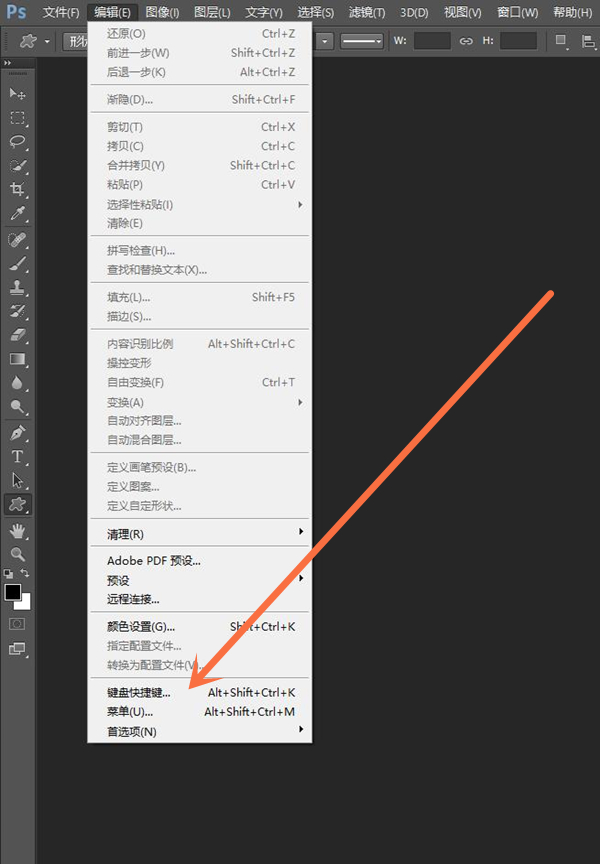
2、在应用程序菜单命令中点击图层。
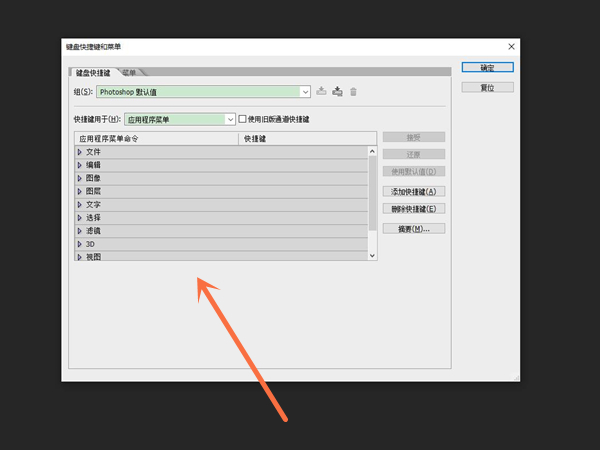
3、找到创建/释放剪贴蒙版,在框中输入快捷键,再点击确定即可。
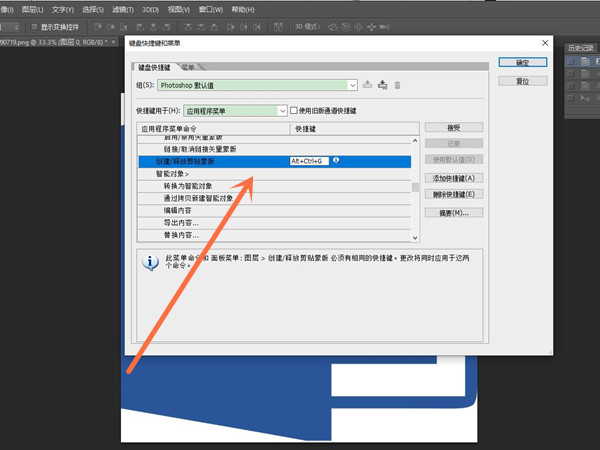
以上这篇文章就是ps创建剪贴蒙版快捷键设置方法,更多精彩教程请关注软件之家!


Bandizip怎么设置字体颜色?Bandizip设置字体颜色教程
2024-01-24 / 35.2M

畅玩云游戏软件官方版v1.0.2_中文安卓app手机软件下载
2024-01-24 / 94.2M

2024-01-24 / 23.2M

天天云游app手机版v1.0.1_中文安卓app手机软件下载
2024-01-24 / 59.0M

2024-01-24 / 3.9M

luckstore云电脑v4.3.35.2_中文安卓app手机软件下载
2024-01-24 / 55.1M
